Photoshop制作精致的深褐色筆記本
時間:2024-02-10 18:00作者:下載吧人氣:38
筆記本的制作方法不難,大致過程:先制作記事本的表面部分,然后再制作紙頁部分,最后對其進行細節修整達到自己喜歡的效果。
最終效果

新建一個210 * 297,分辨率為300像素的文檔,如下圖。
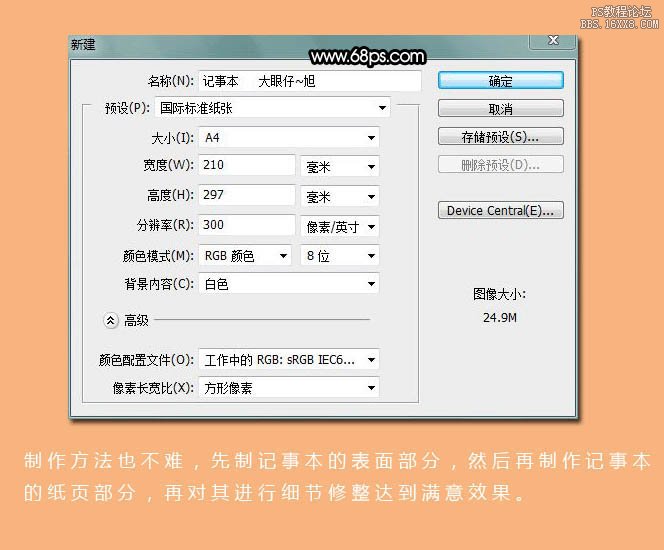 1、新建一個圖層,選擇圓角矩形工具,設置半徑為50像素,拉出下圖所示的選區并填充白色。設置前景色為灰色,背景色為黑色。
1、新建一個圖層,選擇圓角矩形工具,設置半徑為50像素,拉出下圖所示的選區并填充白色。設置前景色為灰色,背景色為黑色。
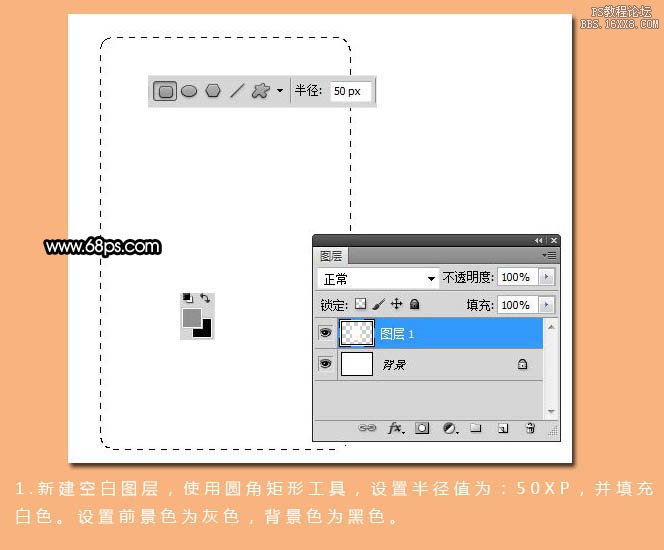
2、對圖層1執行:濾鏡 > 紋理 > 染色玻璃,參數設置如下圖。簡單做出封面的紋理。
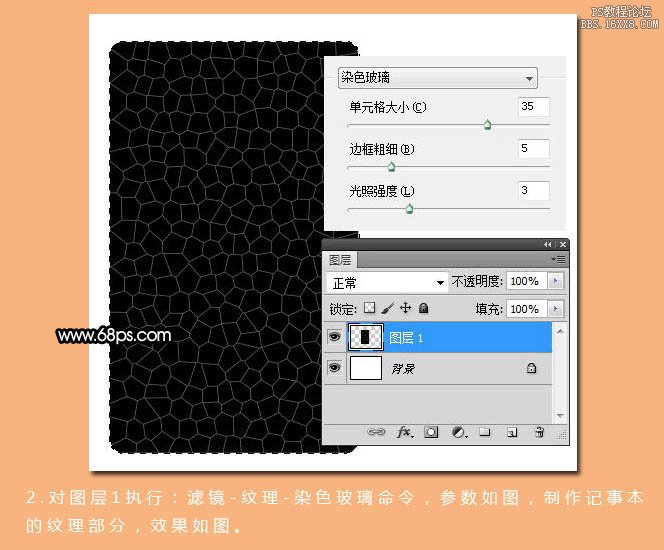
3、按照Ctrl 鍵調出圖層1的選區,新建一個圖層填充黑色,按Delete 刪除不選喲的部分。
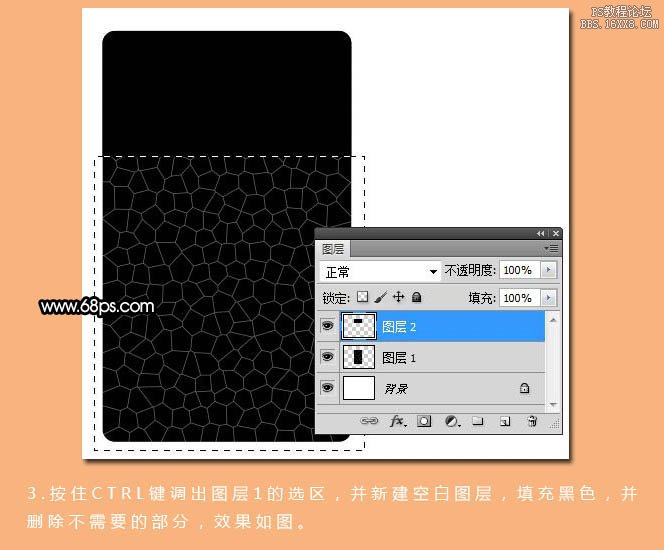 4、新建一個圖層,用矩形選框工具繪制下圖所示的長矩形,填充灰色,效果如下圖。
4、新建一個圖層,用矩形選框工具繪制下圖所示的長矩形,填充灰色,效果如下圖。
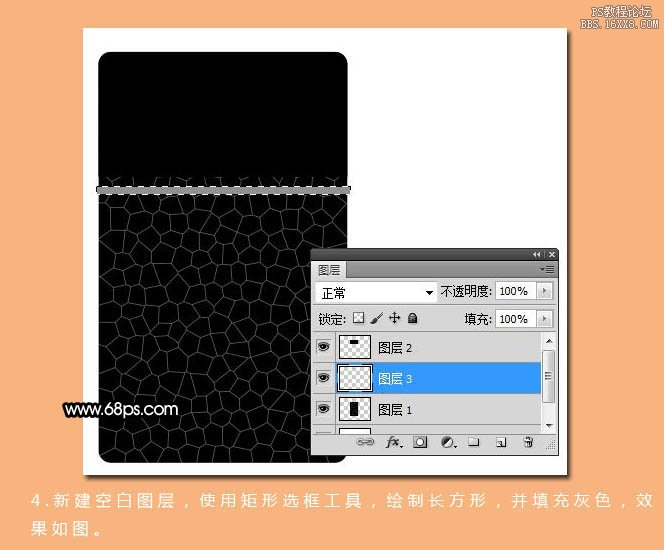
5、同樣的方法給記事本制作其它部分,并添加圖層蒙版,效果如下圖。
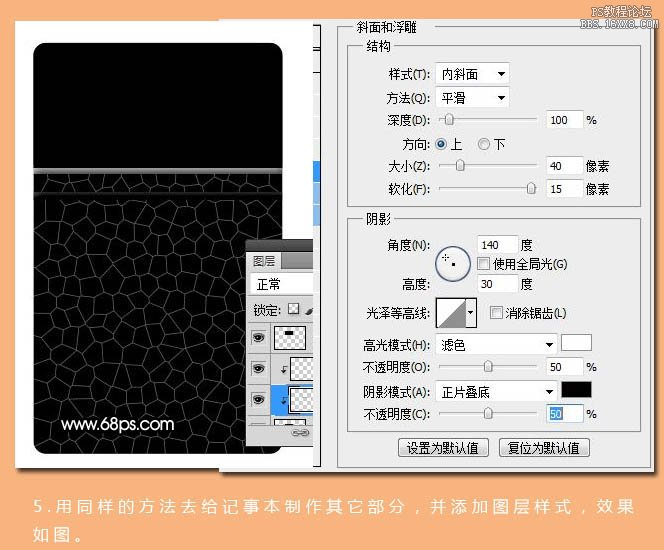
6、輸入你想要的文字,進行版面設計,效果如下圖。
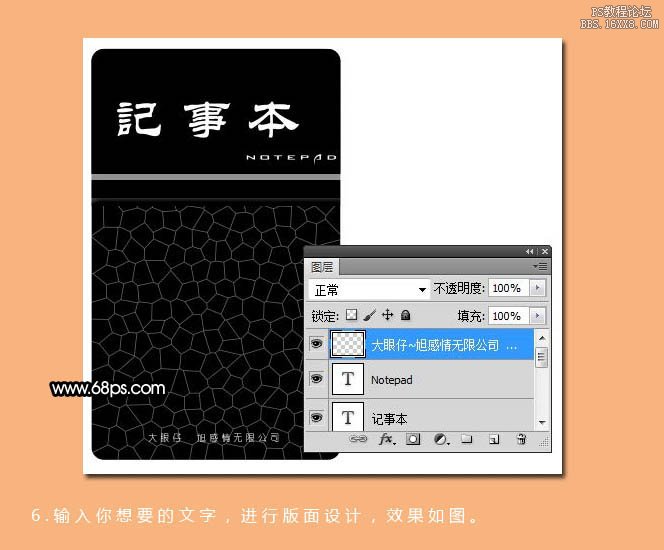 7、按住Ctrl 鍵調出圖層1 的選區,執行:選擇 > 修改 > 收縮,數值為20,確定后新建一個圖層。
7、按住Ctrl 鍵調出圖層1 的選區,執行:選擇 > 修改 > 收縮,數值為20,確定后新建一個圖層。

8、轉到路徑面板,并未選區創建路徑,效果如下圖。
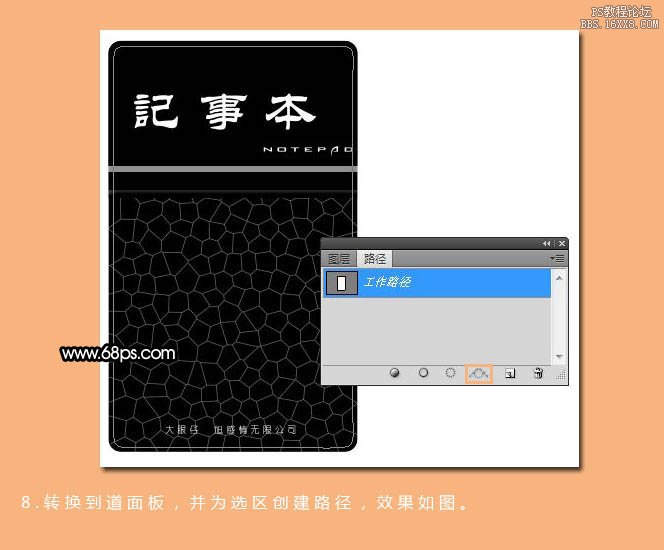
9、轉到圖層面板,選擇畫筆工具,設置大小為7像素。選擇鋼筆工具,在路徑上右鍵選擇描邊路徑,選擇畫筆,效果如下圖。
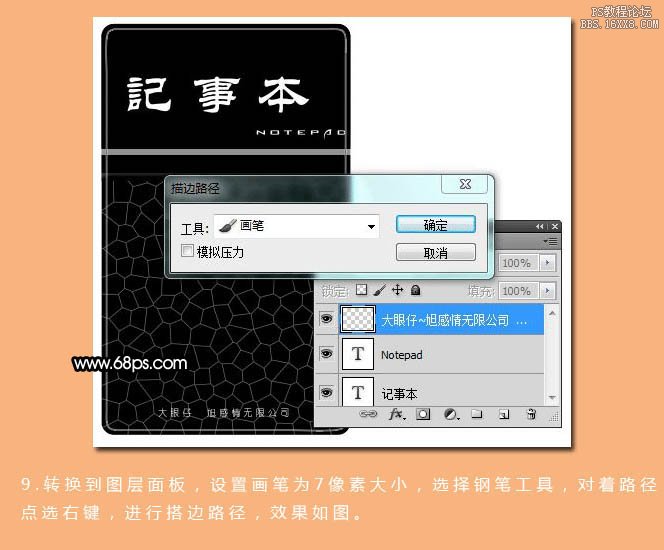 10、使用矩形選框工具,畫出下圖所示選區,使用移動工具并進行刪除不需要的部分。
10、使用矩形選框工具,畫出下圖所示選區,使用移動工具并進行刪除不需要的部分。
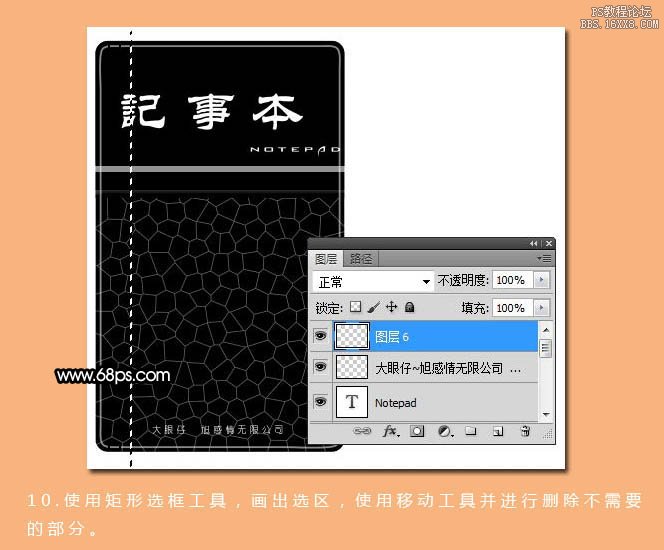
11、刪除后效果如下圖。此時裝訂線已經出來了,這是我們可以為其添加圖層樣式。設置斜面浮雕為枕狀浮雕,做出凹陷部分。
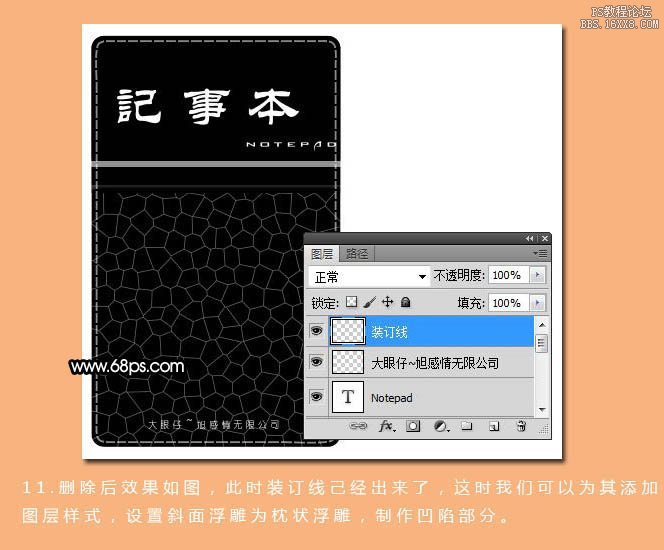
12、新建一個組,將所有圖層放置在組內,并復制組1,新建一個空白圖層,將組1副本與圖層6合并,將其轉為普通圖層,按Ctrl + T 對其進行變換調整,如下圖。
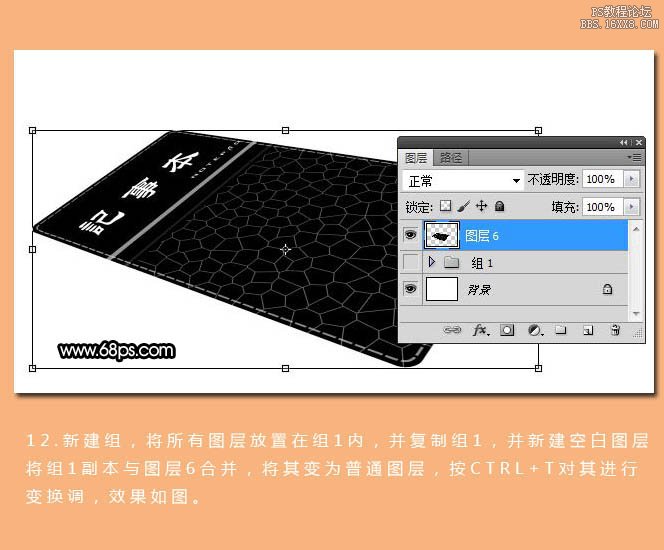 13、復制圖層6得到副本。選擇圖層6,按Ctrl鍵調出圖層6的選區,執行:選擇 > 修改 > 收縮,數值為21,并填充黑色,效果如下圖。
13、復制圖層6得到副本。選擇圖層6,按Ctrl鍵調出圖層6的選區,執行:選擇 > 修改 > 收縮,數值為21,并填充黑色,效果如下圖。
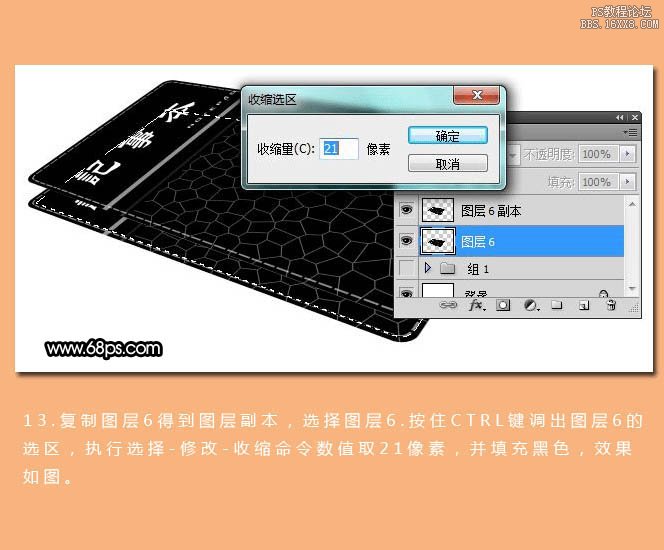
14、按Ctrl 調出圖層6的選區,新建一個圖層命名為紙頁,執行:選擇 > 修改 > 收縮,數值為20像素,填充白色。取消選區后向上移動2個像素,效果如下圖。
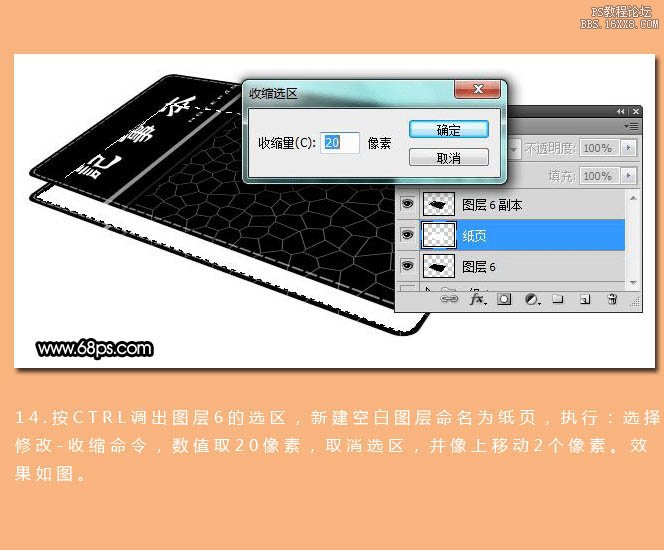
為紙頁添加圖層樣式,選擇投影,參數設置如下圖。
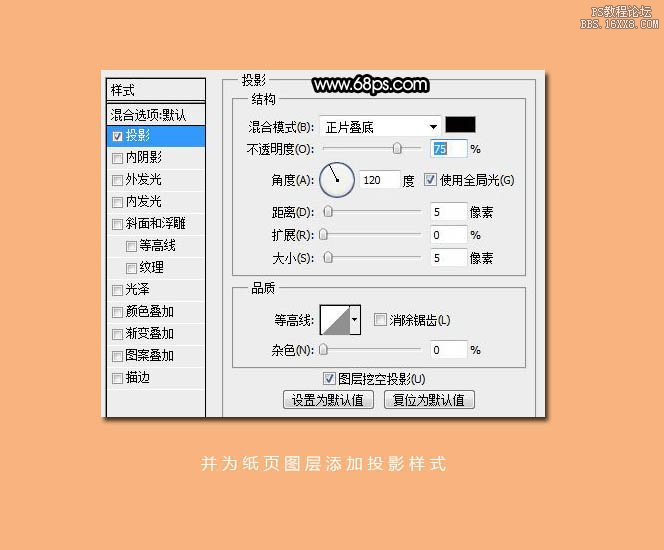 15、按住Al + 向上方向鍵,開始向上復制,我這里復制了19層,并將這些圖層合并,效果如下圖。
15、按住Al + 向上方向鍵,開始向上復制,我這里復制了19層,并將這些圖層合并,效果如下圖。
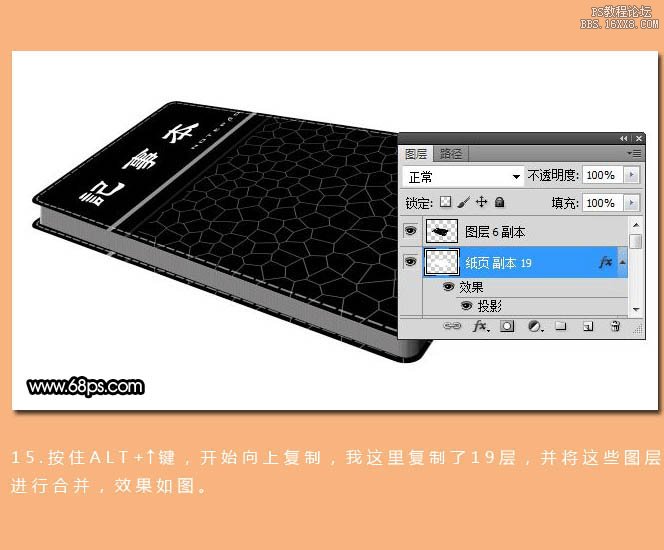
16、復制紙頁圖層命名為濾色層,并設置圖層的混合模式為“濾色”,我這里復制了3層,這是紙頁已經變得鮮白了。

放大局部后紙頁的細節處理的還算不錯,如下圖。
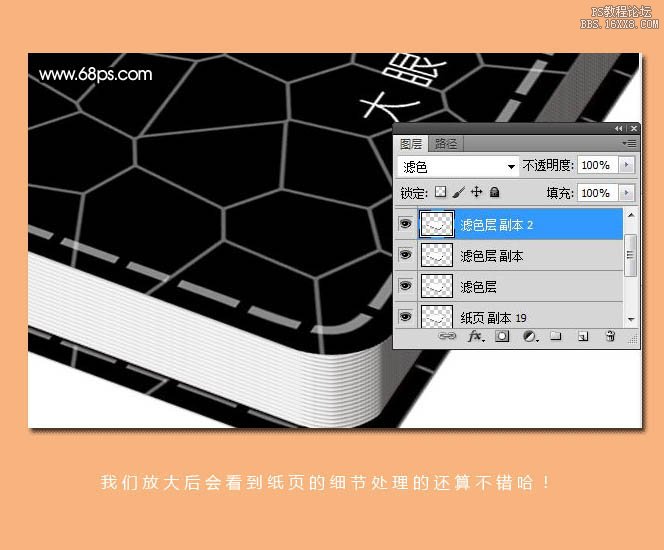 17、為其添加投影,效果如下圖。
17、為其添加投影,效果如下圖。
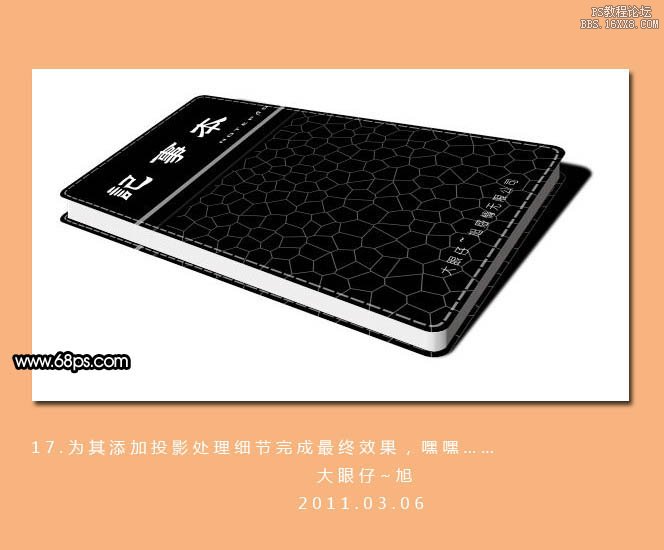
最后處理一下細節,完成最終效果。

最終效果

新建一個210 * 297,分辨率為300像素的文檔,如下圖。
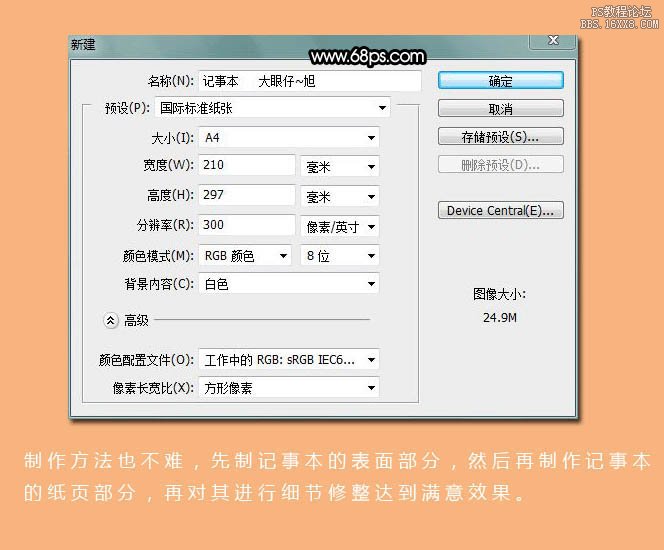 1、新建一個圖層,選擇圓角矩形工具,設置半徑為50像素,拉出下圖所示的選區并填充白色。設置前景色為灰色,背景色為黑色。
1、新建一個圖層,選擇圓角矩形工具,設置半徑為50像素,拉出下圖所示的選區并填充白色。設置前景色為灰色,背景色為黑色。 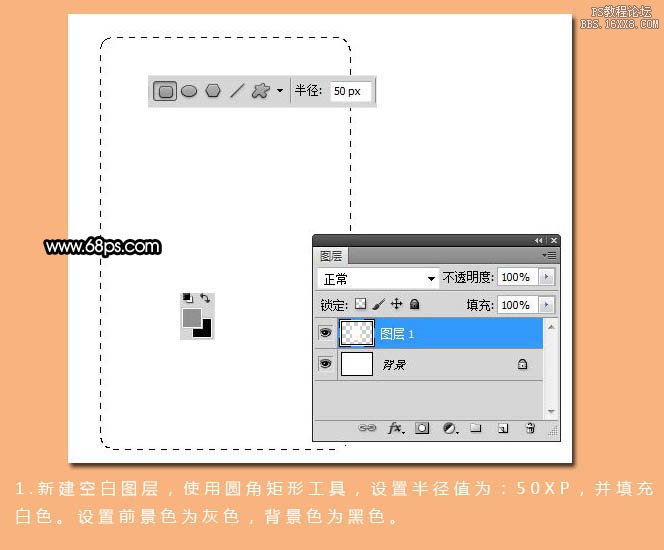
2、對圖層1執行:濾鏡 > 紋理 > 染色玻璃,參數設置如下圖。簡單做出封面的紋理。
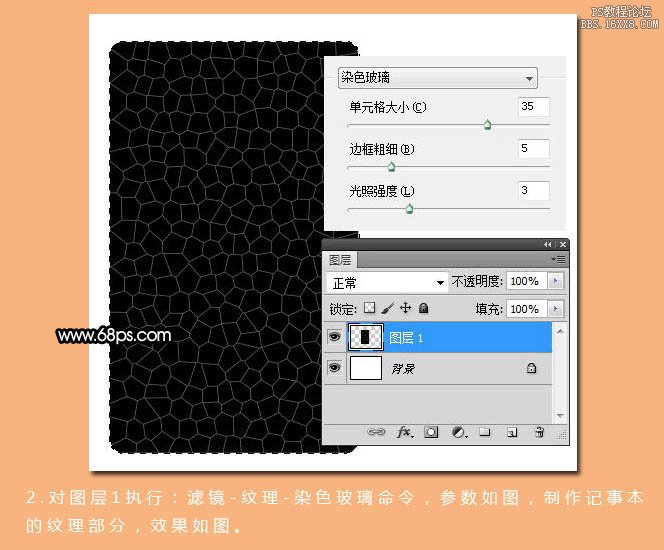
3、按照Ctrl 鍵調出圖層1的選區,新建一個圖層填充黑色,按Delete 刪除不選喲的部分。
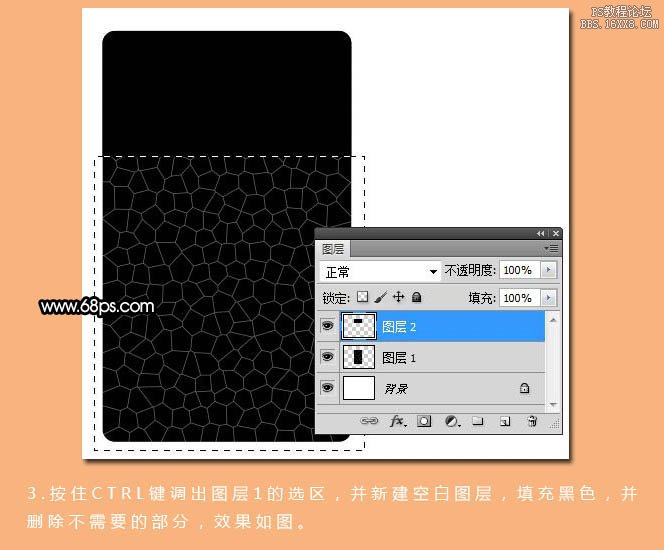 4、新建一個圖層,用矩形選框工具繪制下圖所示的長矩形,填充灰色,效果如下圖。
4、新建一個圖層,用矩形選框工具繪制下圖所示的長矩形,填充灰色,效果如下圖。 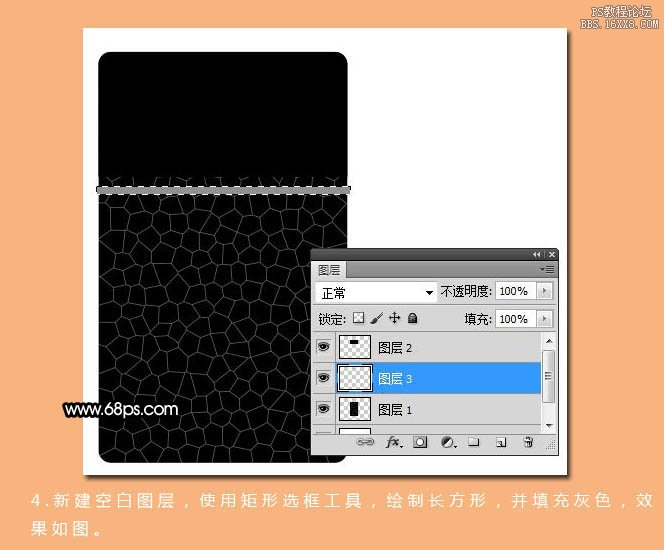
5、同樣的方法給記事本制作其它部分,并添加圖層蒙版,效果如下圖。
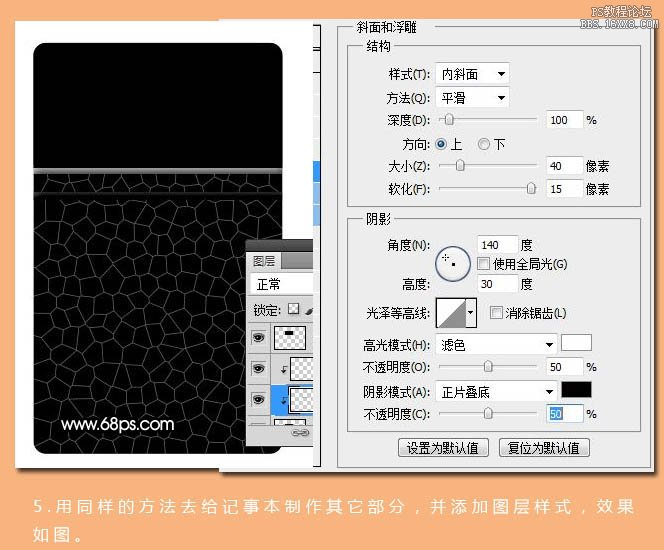
6、輸入你想要的文字,進行版面設計,效果如下圖。
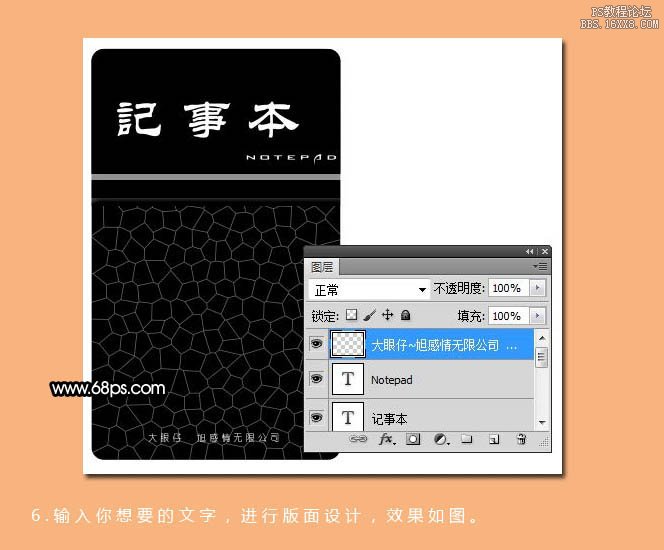 7、按住Ctrl 鍵調出圖層1 的選區,執行:選擇 > 修改 > 收縮,數值為20,確定后新建一個圖層。
7、按住Ctrl 鍵調出圖層1 的選區,執行:選擇 > 修改 > 收縮,數值為20,確定后新建一個圖層。
8、轉到路徑面板,并未選區創建路徑,效果如下圖。
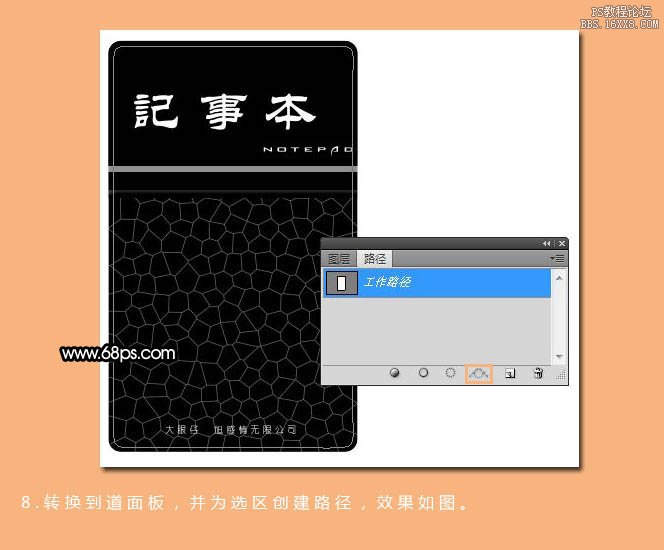
9、轉到圖層面板,選擇畫筆工具,設置大小為7像素。選擇鋼筆工具,在路徑上右鍵選擇描邊路徑,選擇畫筆,效果如下圖。
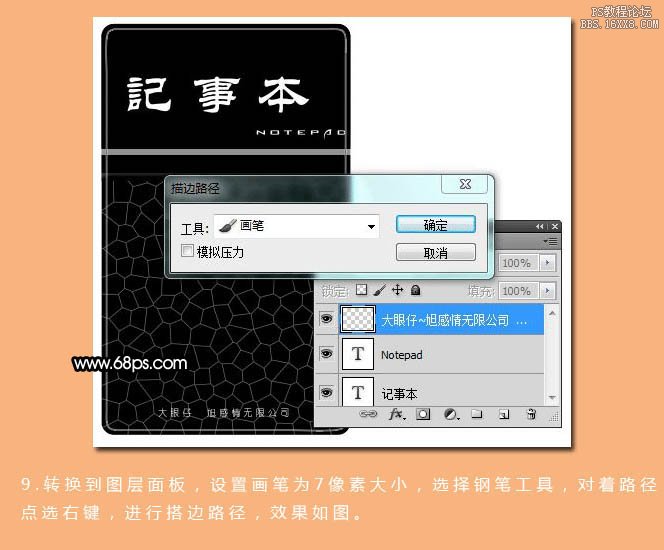 10、使用矩形選框工具,畫出下圖所示選區,使用移動工具并進行刪除不需要的部分。
10、使用矩形選框工具,畫出下圖所示選區,使用移動工具并進行刪除不需要的部分。 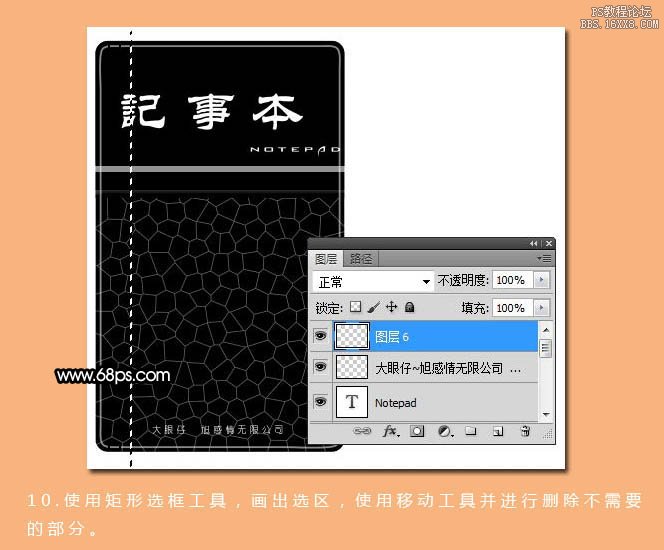
11、刪除后效果如下圖。此時裝訂線已經出來了,這是我們可以為其添加圖層樣式。設置斜面浮雕為枕狀浮雕,做出凹陷部分。
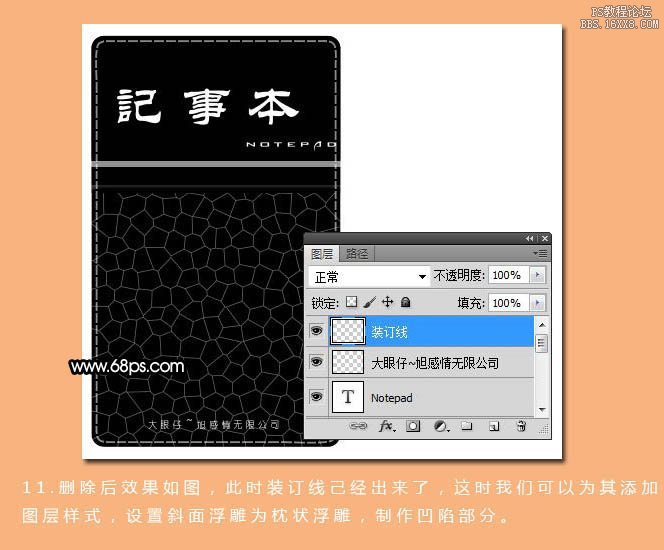
12、新建一個組,將所有圖層放置在組內,并復制組1,新建一個空白圖層,將組1副本與圖層6合并,將其轉為普通圖層,按Ctrl + T 對其進行變換調整,如下圖。
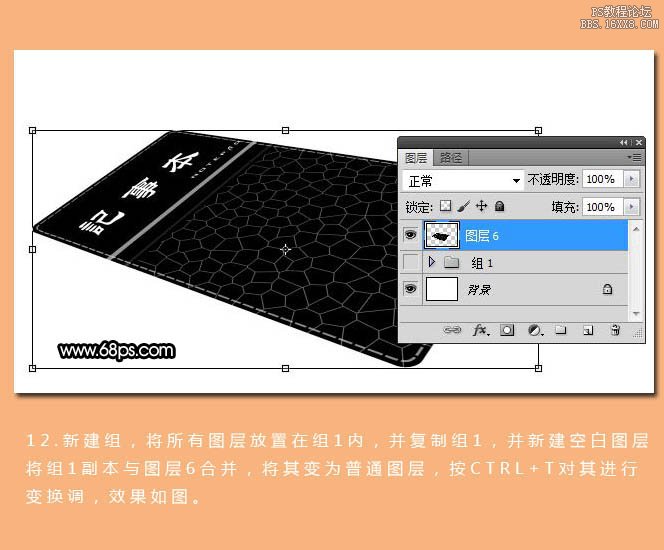 13、復制圖層6得到副本。選擇圖層6,按Ctrl鍵調出圖層6的選區,執行:選擇 > 修改 > 收縮,數值為21,并填充黑色,效果如下圖。
13、復制圖層6得到副本。選擇圖層6,按Ctrl鍵調出圖層6的選區,執行:選擇 > 修改 > 收縮,數值為21,并填充黑色,效果如下圖。 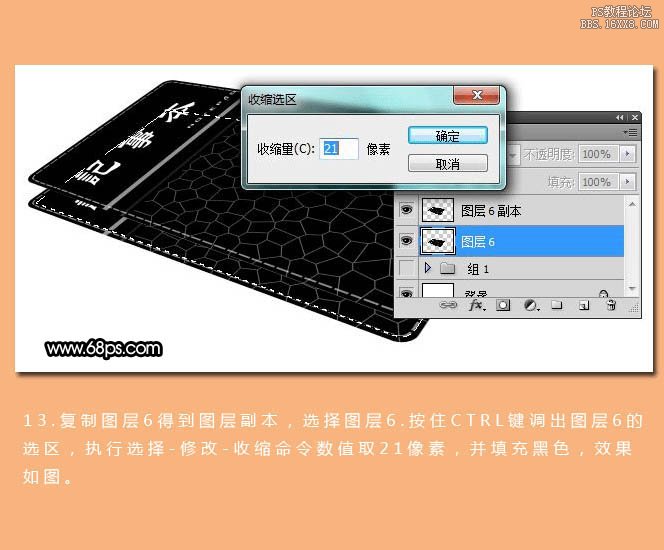
14、按Ctrl 調出圖層6的選區,新建一個圖層命名為紙頁,執行:選擇 > 修改 > 收縮,數值為20像素,填充白色。取消選區后向上移動2個像素,效果如下圖。
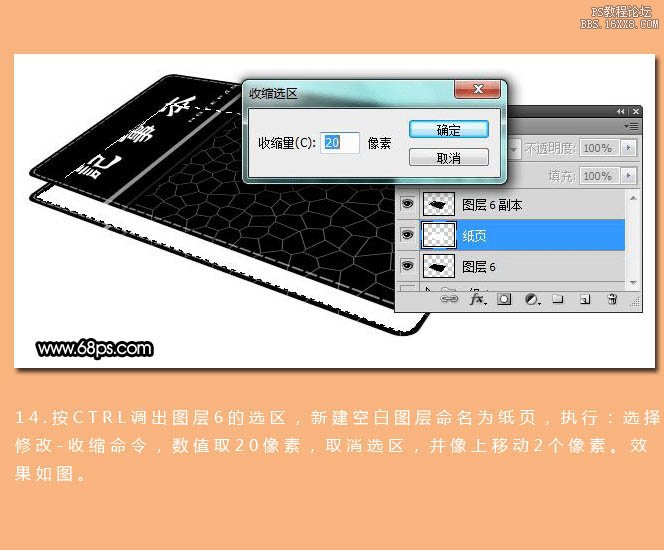
為紙頁添加圖層樣式,選擇投影,參數設置如下圖。
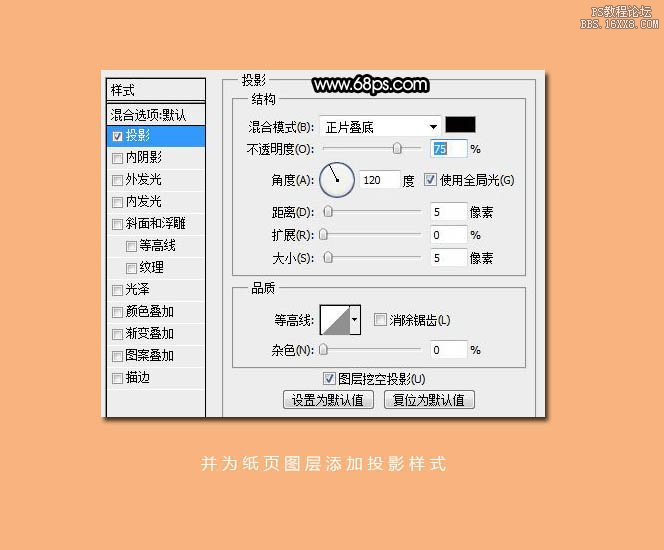 15、按住Al + 向上方向鍵,開始向上復制,我這里復制了19層,并將這些圖層合并,效果如下圖。
15、按住Al + 向上方向鍵,開始向上復制,我這里復制了19層,并將這些圖層合并,效果如下圖。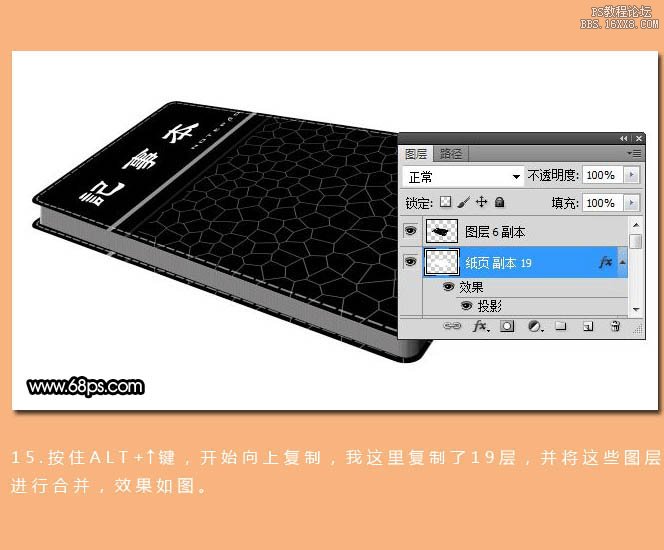
16、復制紙頁圖層命名為濾色層,并設置圖層的混合模式為“濾色”,我這里復制了3層,這是紙頁已經變得鮮白了。

放大局部后紙頁的細節處理的還算不錯,如下圖。
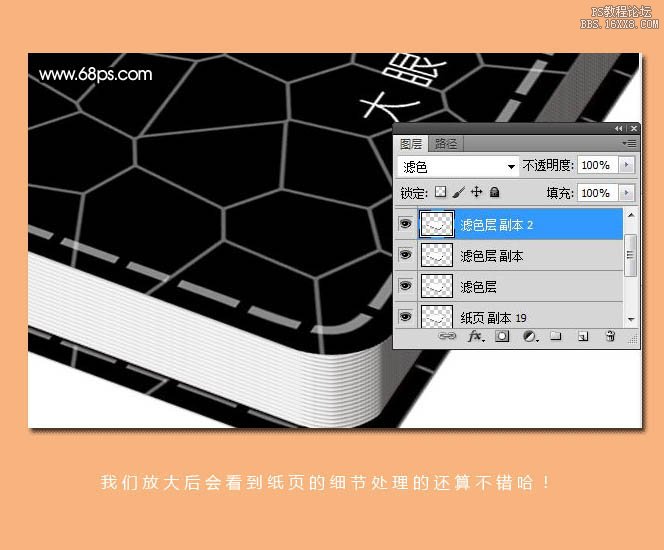 17、為其添加投影,效果如下圖。
17、為其添加投影,效果如下圖。 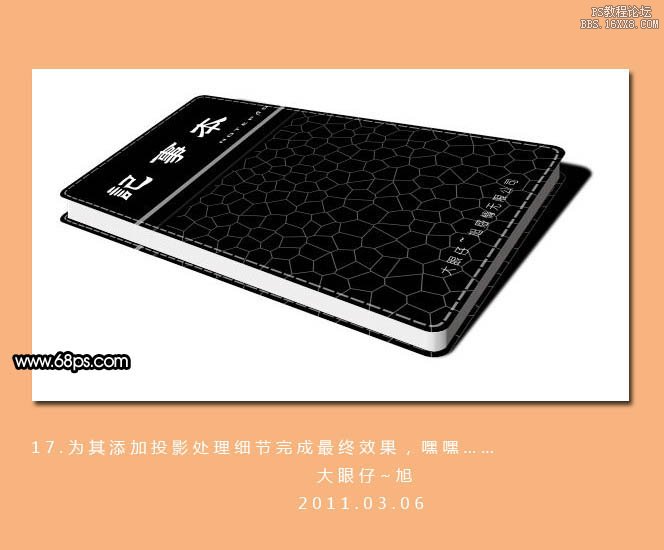
最后處理一下細節,完成最終效果。

標簽筆記本,深褐色,精致,制作,Photoshop

網友評論